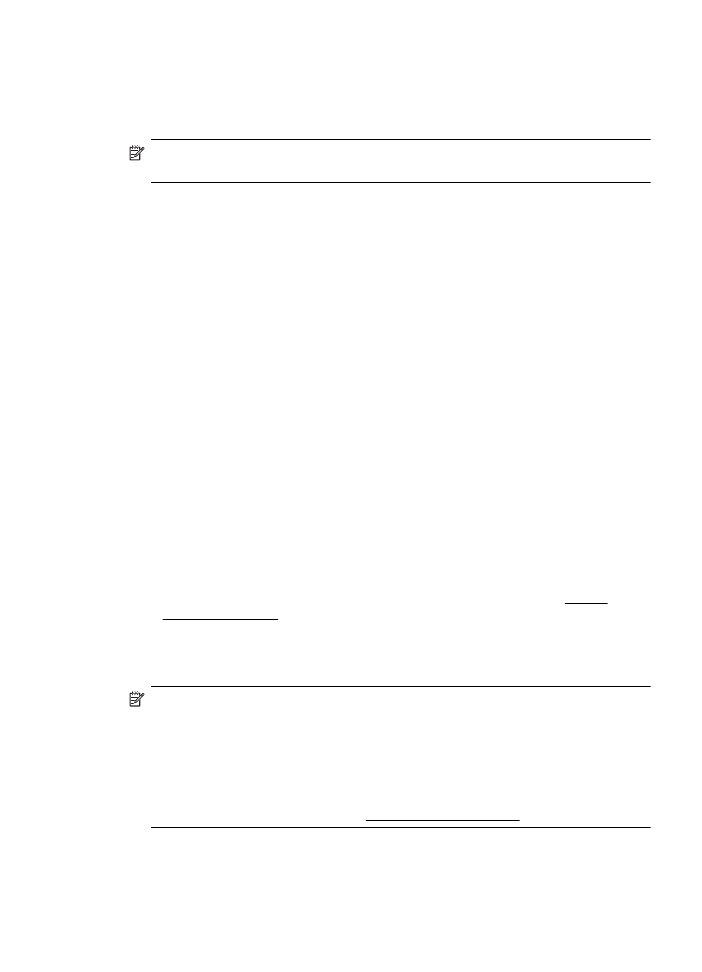
Nastavení funkce Skenování do elektronické pošty
Tiskárnu lze použít ke skenování dokumentů a jejich odesílání na jednu nebo více e-
mailových adres ve formě přílohy – aniž by byl třeba další software pro skenování.
Není nutné skenovat soubory z počítače a připojovat je k e-mailovým zprávám.
Poznámka Funkce Skenování do elektronické pošty je k dispozici pouze
u modelů HP Officejet Pro 8600 Plus a HP Officejet Pro 8600 Premium.
Chcete-li používat funkci Skenování do elektronické pošty, proveďte nejprve tyto
přípravné kroky:
Nastavení profilů odchozí pošty
Nakonfigurujte e-mailovou adresu, která se má v e-mailové zprávě odesílané tiskárnou
zobrazovat jako adresa odesílatele. Nastavit můžete až 10 profilů odchozí pošty.
K vytvoření těchto profilů můžete použít software HP nainstalovaný v počítači.
Přidání e-mailových adres do e-mailového adresáře
Sestavte seznam lidí, kterým chcete z tiskárny odesílat e-mailové zprávy. Zadat lze až
15 e-mailových adres kontaktů s odpovídajícími jmény kontaktů. Můžete také vytvořit
skupiny e-mailů. Chcete-li přidat e-mailové adresy, musíte použít vestavěný webový
server (EWS) tiskárny.
Konfigurace dalších možností e-mailu
Systém umožňuje nakonfigurovat výchozí předmět a text všech e-mailových zpráv
odesílaných z tiskárny. Chcete-li tyto možnosti nakonfigurovat, musíte použít server
EWS tiskárny.
Krok 1: Nastavení profilů odchozí pošty
Chcete-li nastavit profil odchozí pošty používaný tiskárnou, proveďte níže popsaný
postup pro váš operační systém.
Windows
1.
Otevřete software tiskárny HP. Další informace naleznete v tématu Nástroj
Toolbox (Windows).
2.
Poklepejte na možnost Činnosti skeneru a poté na možnost Průvodce
skenováním do e-mailu..
3.
Klepněte na tlačítko Nový a poté postupujte podle zobrazovaných pokynů.
Poznámka Po nastavení profilu odchozí pošty můžete pomocí vestavěného
webového serveru (EWS) tiskárny přidat další profily odchozí pošty a e-mailové
adresy do e-mailového adresáře nebo nakonfigurovat další možnost e-mailu.
Chcete-li, aby se server EWS otevřel automaticky, na poslední obrazovce
Průvodce skenováním do e-mailu zaškrtněte pole Po dokončení spustit
vestavěný webový server. Po klepnutí na tlačítko Dokončit se ve výchozím
webovém prohlížeči počítače zobrazí server EWS. Další informace o vestavěném
webovém serveru naleznete v části Vestavěný webový server.
Nastavení aplikace HP Digital Solutions
59
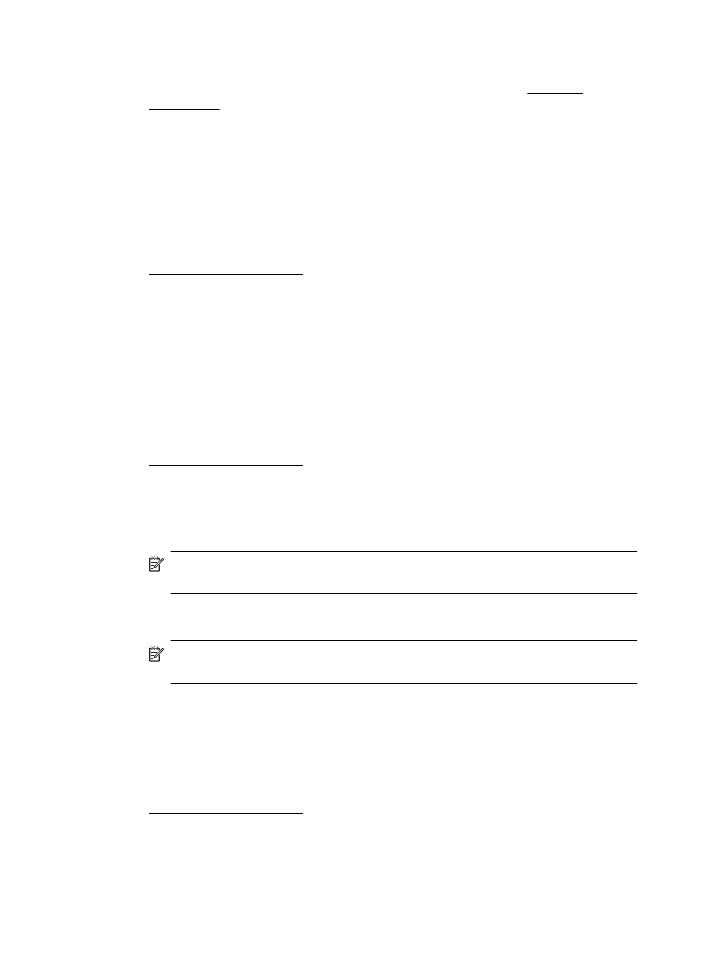
Systém Mac OS X
1.
Otevřete nástroj HP Utility. Další informace naleznete v tématu HP Utility
(Mac OS X).
2.
Klikněte na možnost Skenovat do elektronické pošty.
3.
Postupujte podle pokynů na obrazovce.
4.
Po zadání požadovaných informací o síťové složce klepněte na možnost Uložit a
testovat, abyste se ujistili, že odkaz na síťovou složku funguje správně. Nový
záznam se přidá do seznamu Profily odchozí pošty.
Vestavěný webový server (EWS)
1.
Otevřete vestavěný webový server (EWS). Další informace naleznete v tématu
Vestavěný webový server.
2.
Na kartě Domů klikněte na položku Profily odchozí pošty v poli Nastavení.
3.
Klepněte na tlačítko Nový a poté postupujte podle zobrazovaných pokynů.
4.
Po zadání požadovaných informací o síťové složce klepněte na možnost Uložit a
testovat, abyste se ujistili, že odkaz na síťovou složku funguje správně. Nový
záznam se přidá do seznamu profilů odchozí pošty.
Krok 2: Přidání e-mailových adres do e-mailového adresáře
Chcete-li do e-mailového adresáře přidat e-mailové adresy, postupujte následovně:
1.
Otevřete vestavěný webový server (EWS). Další informace naleznete v tématu
Vestavěný webový server.
2.
Na kartě Skenovat klikněte na možnost E-mailový adresář.
3.
Chcete-li přidat jednu e-mailovou adresu, klikněte na možnost Nový.
- nebo-
Chcete-li vytvořit e-mailový distribuční seznam, klikněte na možnost Skupina.
Poznámka Abyste mohli vytvořit e-mailový distribuční seznam, v e-
mailovém adresáři musí být alespoň jedna e-mailová adresa.
4.
Postupujte podle pokynů na obrazovce. Záznam bude přidán do e-mailového
adresáře.
Poznámka Jména kontaktů se zobrazí na ovládacím panelu tiskárny a ve
vaší aplikaci pro práci s e-maily.
Krok 3: Konfigurace dalších možností e-mailu
Chcete-li nakonfigurovat další možnosti e-mailu (například výchozí předmět a text e-
mailových zpráv odesílaných z tiskárny nebo nastavení skenování pro odesílání e-
mailů z tiskárny), postupujte následovně:
1.
Otevřete vestavěný webový server (EWS). Další informace naleznete v tématu
Vestavěný webový server.
2.
Na kartě Skenovat klikněte na možnost Možnosti e-mailu.
3.
Proveďte změny všech ostatních nastavení a poté klepněte na Použít.
Kapitola 4
60
HP Digital Solutions